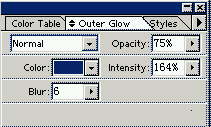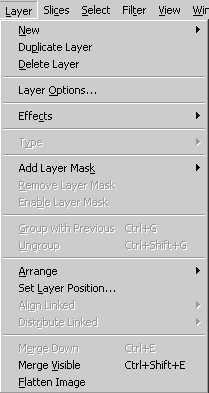
New(新建)子菜单包含了三个菜单命令——New Layer...(新建层)、Layer via Copy(层拷贝)和Layer via Cut(层剪切)。
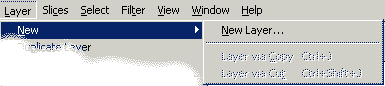
在新建层命令的对话框中我们在Name(名字)中设置层的名字,以方便我们对层进行编辑。Opacity(不透明度)中我们可以设置层的透明度。Group with Previous Layer(与上一层成组)选项可以将层规划为 组来方便管理。在Use Layer as Image Map(使用层作为图像地图)可以将层作为链接的Image Map,在Shape(图形)中选择热点的形状,包括圆形、矩形和多边形。URL中填入链接的地址。
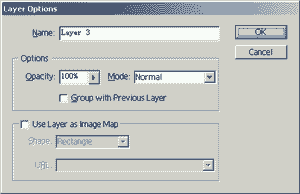
Duplicate Layer(复制层命令)可以进行层的复制。在层浮动面板上选中要复制的层然后使用复制层命令,这时就可以发现多出一个层的拷贝。
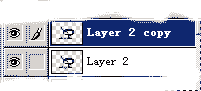
Delete Layer(删除层)命令可以删除无用的层。同样在层浮动面板上选重要删除的层使用删除层命令就可以将此层删除。
Layer Option(层操作)命令的对话框和新建层命令的对话框一样。运用这个命令我们可以改变已有层的属性。
Effects(特效)命令可以说是最吸引人的子菜单了。在这个子菜单中包含了Drop Shadow(投影)、Inner Shadow(内阴影) 、Outer Glow(外发光)、Inner Glow(内发光)、Bevel and Emboss(导角和浮雕)、Color Fill(色彩填充)、Gragient/Pattern(渐变/图案)、Copy Effects(拷贝特效)、Paste Effect(粘贴特效)Past Effects To Linked(粘贴特效作为链接)、Clear Effect(清除特效)、Global Angl .(全局角度)、Create Layers(建立层)、Hide All Effects(隐藏所有特效)十四个菜单命令。
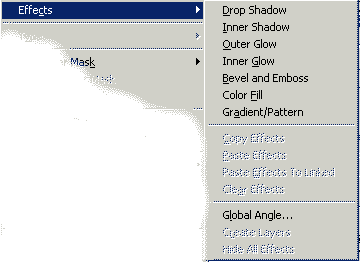
投影命令使层产生逼真的阴影效果。我们可以在投影浮动面板中设置投影的各种参数。包括17种模式设置、不透明度设置、阴影颜色设置、阴影强度设置、阴影模糊设置、距离设置、角度设置以及使用全局角度选项。
![]()
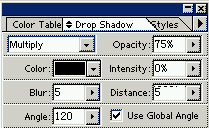
内投影命令可以产生内投影的效果,看起来像是内陷下去的感觉。它的参数设置浮动面板的参数设置和投影命令的参数浮动面板的参数设置一样,这里就不多讲了。
![]()
外发光命令产生类似物体发光的效果。同样的我们也可以在它的浮动面上调整它的参数。包括17种模式、不透明度、外发光的颜色、强度、外发光的模糊度。
![]()